原文:http://mrmaterials.com/jeffs-blog/107-projected-caustics.html
Ok, 一開始讓我們看最終效果, 點下面圖片看動畫
(←原作者製)
1. 先下載 Caustics Generator program 從 HERE. 我不會仔細教學這個程式如何使用摸一摸就會了辣.
先花一些時間瞭解一些設置之後要使用你就會更加熟悉.
tip:我改變預設背景色藍到黑,我只想要projector map參數使用黑/白圖片
2. 建立一個主光源,選取參數到advanced effects,就會看到增加caustic projector files,如果想要加入一連串動態圖片,最好是使用ifl檔案,並確定當你用bitmap load你的projector map的光線source時"sequence"選項沒有被勾選
(tip:IFL是什麼我一開始也不知道,所以我找到了一些資料,參考HERE)
3. 這是關於"caustics"(焦散),所以你需要一些volumetrics(我覺得應該翻質量光或體積光吧),所以我設置parti-volume camera shader,(原文說如果需要瞭解關於parti-volume渲染的使用,可以去看他的blog,但是大師給的連結己死.殘念)
你也可以使用燈光上的volum effect 選項,但通常來說parti volume shader計算的結果比較正確,你也必需使用一點parti volume 控制,以這個場景舉例,我使用height option(mode = 1)去限制燈光的volume effect的效果.
You'll probably also want to restrict the parti-volume shader to your "caustic projector" light source as I did in this scene.
If you don't the parti-volume shader will use all the scene lights, even those that do not have an assigned projector map.
(不想翻自己看)
4. (這段就是講講大師的一些小心得,就這也只是使用一下光線效果配上projeced caustic pattern,
用這種作法比較簡單也比較快速,但是比起真的建立出water surface/waves geometry(水表面/波紋 幾合體),如果運氣夠好,你的客戶就不會注意到這些光線不是真的透過真實的幾何體
如果需要可以從這裡下載原使場景 HERE.
NOTE: 我加一些顏色後製在一開始的動畫展示,所以別指望能用這個場景算出跟示範動畫的效果一樣,這場景能讓你瞭解一些我的燈光設置
呼還真累人,當然翻的也是一個大概,想要更清楚請自行看原文吧,
這些是練習過程
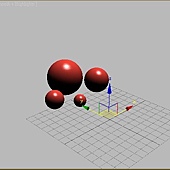










靠 傳說中的teapot怎麼又出現了......



 留言列表
留言列表